WPS数据透视表和解的操作方法共享。在使用数据透视表时,一些用户不知道如何进行数据和解。在统计数据时,和解是一个经常需要使用的操作。今天,让我们学习如何进行数据表和解。
操作方法
1、举例说明。
如图所示,我想将book1中每个内部编号对应的到货数量和,生成一个内部编号对应的到货总数的表格。
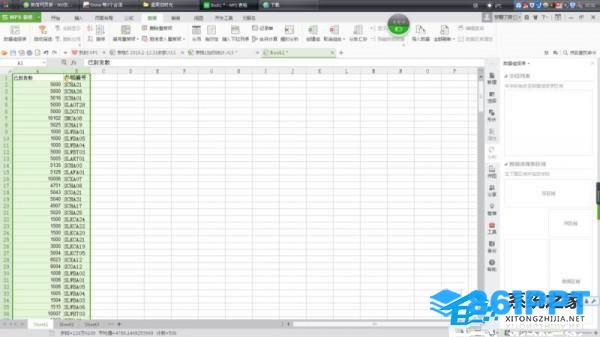)
2、在book1中选择两列数据,点击wps表格“数据”选项,选择最左的“数据透视表”,选择“新工作表“,点击“确定”。
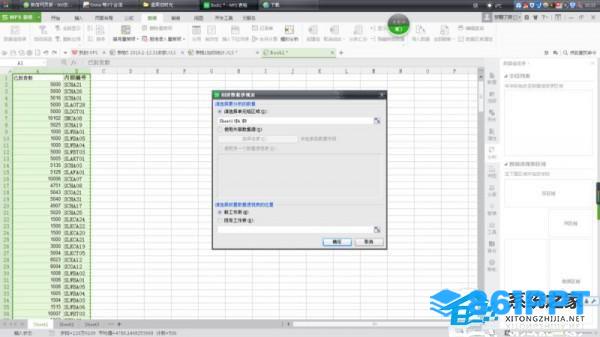)
3、此时book1出现了新的工作表sheet4。
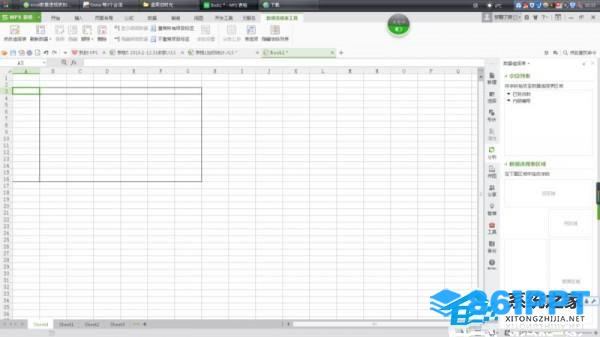)
4、在sheet4的右侧“字段列表“中,选择“内部编号”,拖到下面的行区。
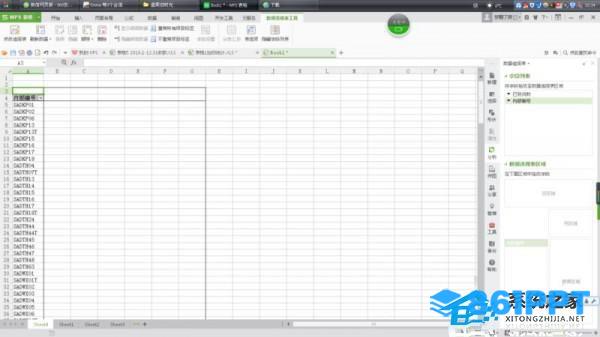)
5、选择需要和的项目“已到货数“,拖到下面的数据区域。表中默认的是计数,不用担心,以下是求和。
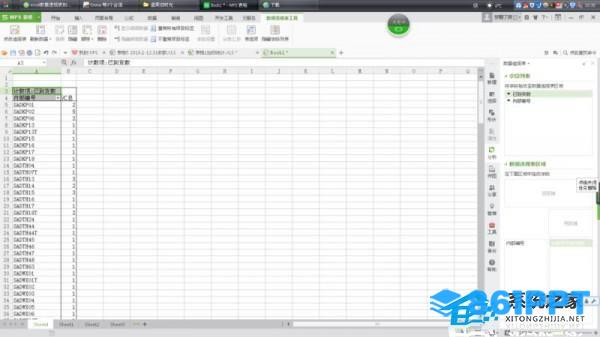)
6、数据区域的选择“已到货数”,双击,选择倒数第二行“字段设置“。
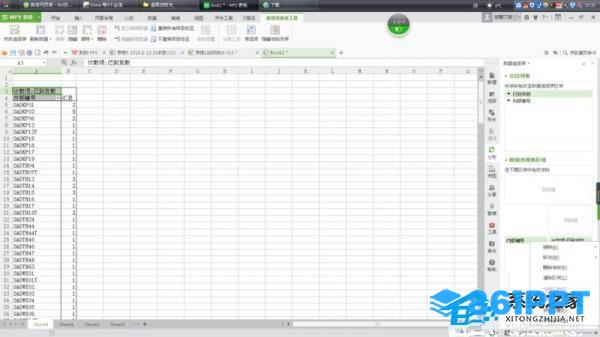)
7、选择“求和“。
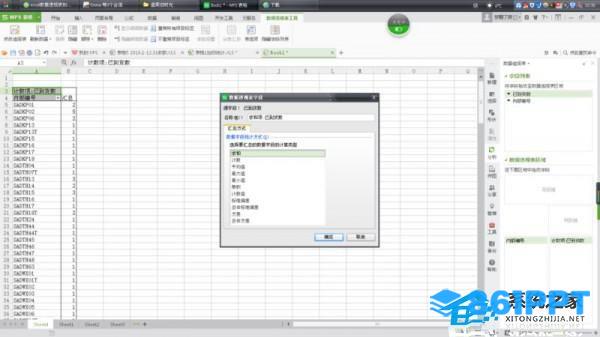)
8、好了,一个你想要的完美整洁的求和表出现了。
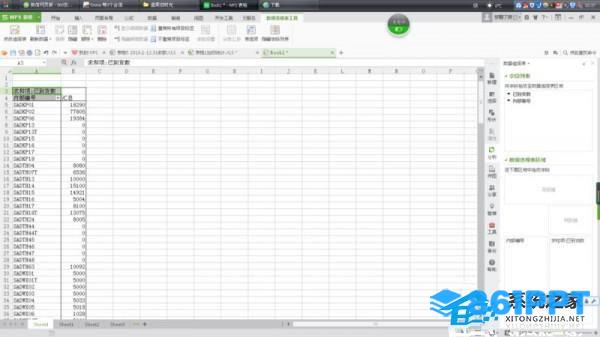)